發布時間:2016-04-20 09: 16: 55
很多時候客戶需要根據實際情況,在NiceLabel標簽打印軟件設計條碼標簽時,調整條碼下的數字間距。那要怎么設置NiceLabel條碼下數字之間的間距呢?下面小編就給大家講講如何設置修改NiceLabel條碼下的數字間距吧!
1、在NiceLabel標簽模板中,創建條形碼,小編在本文當中以特別常用的Code 128條碼為例,右擊條形碼,打開編輯條碼對話框,將條碼數據源內容隱藏;
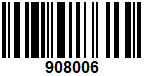
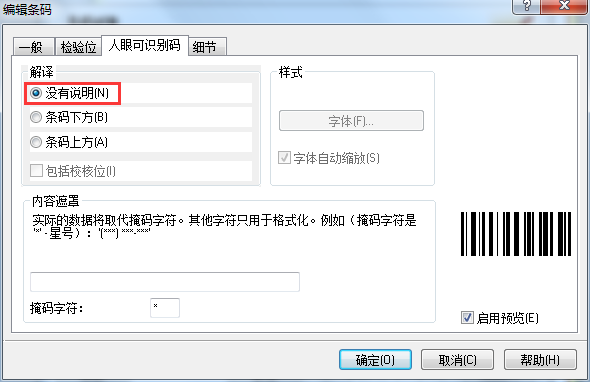
注:雖然條碼內容的字間距不能改變,普通文本的字間距卻是可以自由變動的。
2、在標簽中在創建一個普通文本,將文本內容設置的跟條碼內容一樣。如果條碼內容是序列號,那么普通文本也要做同樣的設置。以免掃描出來的條碼跟顯示的條碼內容不一致。將其調整到條碼下合適位置。
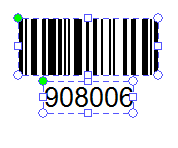
3、設置數字間距。右擊文本,選擇屬性,勾選“打開高級選項對話框”,單擊完成。
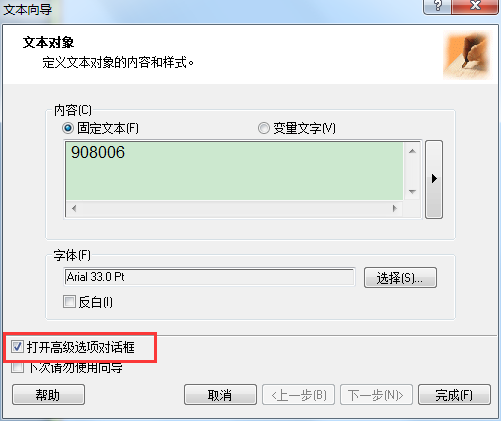
4、在彈出的“文本”對話框中選擇“樣式”選項卡,在“間距”選項中,您可以根據實際情況設置合適的字符間距,即條碼下的數字間距。
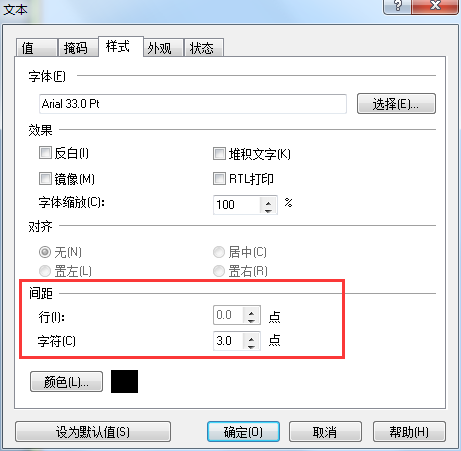
以上就是NiceLabel條碼下的數字間距的設置方法。有時候,可以通過更改字體或者是變動字體大小達到目的,不過這種方法局限性大,不靈活。在使用本文中介紹的方法設置數字間距時一定要注意,普通文本的內容要跟條碼內容設置的一致。
更多關于NiceLabel條碼設計軟件的使用技巧及教程,歡迎點擊訪問NiceLabel教程服務中心進行查詢。
展開閱讀全文
︾